G. LA TRADUCTION
G. LA TRADUCTION
Il est courant de devoir travailler en plusieurs langues. Word gère les langues de manière automatique et permet la traduction d'une langue vers l'autre.
1. TRADUCTION DE LA SÉLECTION
Le volet "traduction" est idéal pour la traduction d’un mot ou d’une expression.
 BOUTON DROIT
BOUTON DROIT
sélectionner le mot ou l’expression
<clic d>  dans la sélection
dans la sélection
L'onglet  du volet "translator s'affiche
du volet "translator s'affiche
 ONGLET " RÉVISION"
ONGLET " RÉVISION"
groupe "langue" (4ème bloc)
sélectionner le mot ou l’expression
<clic g> sur 
<clic g> sur 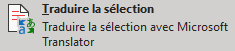
L'onglet  du volet "translator s'affiche
du volet "translator s'affiche

 Dans le document " saisie de texte", rechercher la traduction en anglais du mot "composition" (1ère ligne du 3ème paragraphe de texte)
Dans le document " saisie de texte", rechercher la traduction en anglais du mot "composition" (1ère ligne du 3ème paragraphe de texte)
 Inverser les langues source et cible
Inverser les langues source et cible
 Choisir une autre langue
Choisir une autre langue
 remplacer la sélection par la traduction
remplacer la sélection par la traduction
2. TRADUCTION DE TOUT LE DOCUMENT
Cette fonctionnalité utilise le service Web dédié "Microsofttranslator" pour traduire le document. Les résultats, notamment de "français" vers "anglais" sont très corrects.
 ONGLET " RÉVISION"
ONGLET " RÉVISION"
groupe "langue" (4ème bloc)
sélectionner le mot ou l’expression
<clic g> sur 
<clic g> sur 
L'onglet  du volet "translator s'affiche
du volet "translator s'affiche
<clic g> sur 
le document traduit s'affiche dans un nouveau document dans une nouvelle fenêtre
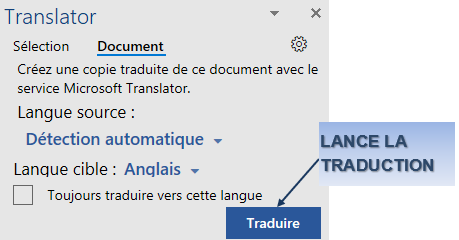
 Traduire le document "saisie de texte"
Traduire le document "saisie de texte"
Vérifier puis Enregistrer le texte traduit dans un nouveau document "exercice traduit"
3. PREFÉRENCES
Il peut être nécessaire de redéfinir les préférences de traduction.
 ONGLET " RÉVISION"
ONGLET " RÉVISION"
groupe "langue" (4ème bloc)
<clic g> sur 
<clic g> sur 
sélectionner la langue
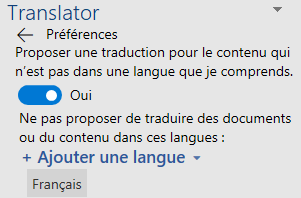
 Pour le document " saisie de texte",
Pour le document " saisie de texte",
Sélectionner la langue de traduction comme l’anglais